Wenn Sie ein Android -Benutzer sind und einen Root -Zugriff oder einen entsperrten Bootloader bevorzugen, sollten Sie sich darüber informierenUnd. Dies ist die nützlichste Methode zum Flash -Bilddateien oder zum Entsperren des Bootloaders auf Android -Geräten mit minimalem Aufwand. Erweiterte Benutzer können ihr Gerät sehr einfach in den Fastboot- oder Wiederherstellungsmodus booten. Hier haben wir Schritte zur Behebung des fehlgeschlagenen Fixes geteilt (Remote: Gerätekonsole überprüfen).
Obwohl so viele Vorteile und Benutzerfreundlichkeit haben, können viele Benutzer auch mehrere Probleme oder Fehler bei der Verwendung von ADB und Fastboot finden. Obwohl es viele häufige Fehler gibt, die gefunden werden können, wird die Überprüfung der Gerätekonsolenfehler heutzutage zu einem der Trendthemen in der Android -Community. Sobald Benutzer dieses Problem gefunden haben, kann die Eingabeaufforderung oder das PowerShell -Fenster Ihr angeschlossenes Gerät nicht erkennen.
Daher können Sie auch nach dem ordnungsgemäßen Anbringen Ihres Mobilteils die spezifische fehlgeschlagene Fehlermeldung erhalten, während Sie etwas ausführen oder blinken. Nun, ohne mehr Zeit zu verschwenden, lassen Sie uns hineinspringen.
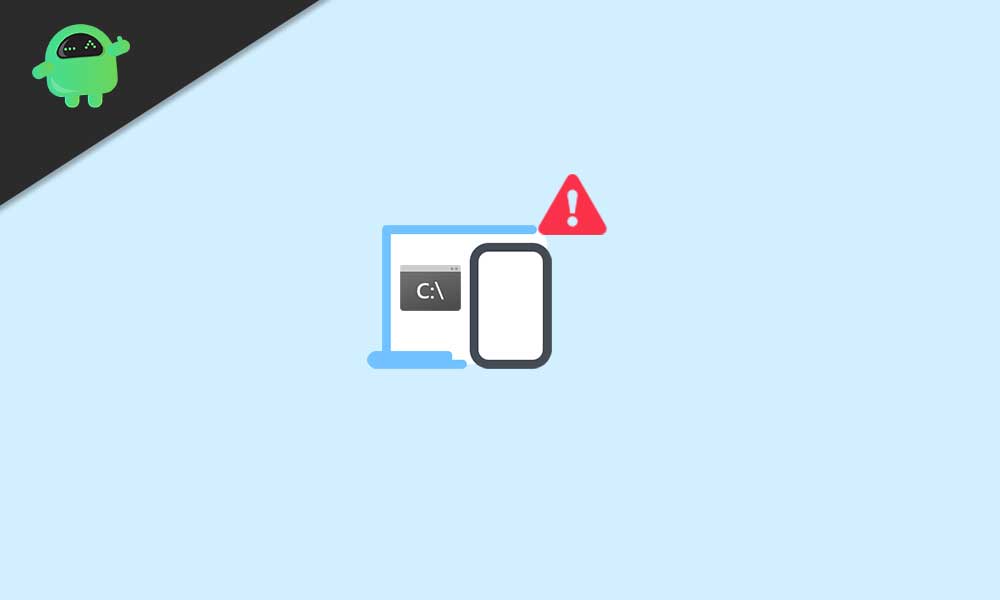
Was fehlgeschlagen ist Remote: Überprüfen Sie den Fehlerkonsolenfehler
Um sehr genau zu sein, handelt es sich um eine Art von Speicherpartitionsfehler, bei der die Eingabeaufforderung oder Windows PowerShell Ihr Gerät nicht leicht erkennen lässt. In diesem Szenario diewird nicht erfolgreich ausgeführt. Daher kann durch die Adb- und Fastboot -Methode mit Sicherheit nichts erfolgreich sein.
Schritte zum Fixieren fehlgeschlagen (Remote: Gerätekonsole überprüfen)
Obwohl es eine bestimmte Methode gibt, um diesen Fehler zu beheben, haben wir hier zwei mögliche Methoden zur Behebung eines solchen Problems geteilt.
Haftungsausschluss:GetDroidTips ist nicht für irgendeine Art von Schäden oder Fehler verantwortlich, die Ihrem Gerät oder seinen Daten durch Befolgen dieses Handbuchs auftreten können. Machen Sie es also auf eigenes Risiko.
Lesen Sie auch:
Schritt 1: Laden Sie das neueste ADB- und Fastboot -Tool herunter
Wenn Sie sich jetzt in der Lage befinden, Ihr Gerät zu entfernen, haben Sie möglicherweise von der Datei rettungs- und rettungsmittel.zip gehört. Ist es nicht? Die Datei rescue.zip enthält einige Dateien wie XFSTK -Downloader, Treiber, XFSTK -Konfiguration usw.
- Klicken Sie mit der rechten Maustaste auf das ADB- und Fastboot-Tool auf Ihrem PC.
- Wählen Sie den Dateispeicherort Öffnen> Drücken Sie die Umschalttaste + Klicken Sie mit der rechten Maustaste auf die Maus, um zusätzliche Optionen zu erhalten.
- Hier klicken Sie hier auf das Befehlsfenster hier> Wenn sich das Eingabeaufforderungfenster geöffnet hat, stellen Sie sicher, dass die folgenden Aufgaben erledigt werden.
- Geben Sie nun die folgende Befehlszeile ein und drücken Sie die Eingabetaste, um sie auszuführen: [Hier boot.img ist der Name der Bilddatei. Wenn Sie den Namen umbenannt haben, ersetzen Sie den boot.img]
fastboot flash boot boot.img
- Dies kann ein paar Sekunden dauern und Sie erhalten das fehlgeschlagene (Remote: Flash_CMDS -Fehler!)
Schritt 2: Installieren Sie den Rettungssendite und folgen Sie diesem
- Wir haben angenommen, dass Sie die Datei rescue.zip auf Ihrem PC bereits heruntergeladen haben.
- Extrahieren Sie einfach die ZIP -Datei in einen anderen Ordner und kopieren Sie sie in den Ordner ADB und Fastboot.
- Öffnen Sie den extrahierten Ordner, den Sie gerade kopiert haben.
- Ziehen Sie die Datei partition.tbl in den Ordner adb und fastboot ab.
- Öffnen Sie nun die partitionsbefehle.txtdatei> Gehen Sie zum neuen Sicherungsordner.
- Stellen Sie sicher, dass Sie die IFWI.zip -Datei verwenden, die Firmware basierend auf der Android 5.0 Lollipop -Version enthält.
- Einfach herunterladenIfwi.zipaus diesem Link und extrahieren Sie es.
- Öffnen Sie den extrahierten IFWI -Ordner> Als nächstes kopieren Sie die IFWI -Bin -Dateien Ihres Gerätemodells aus der Liste und fügen Sie sie in den Ordner adb und fastboot ein.
- Gehen Sie nun zu den partitionsbefehls.txtdateien> kopieren Sie alle erwähnten Befehlszeilen zusammen.
- Fügen Sie diese Befehle in das Eingabeaufforderungfenster ein und drücken Sie die Eingabetaste, um sie auszuführen.
- Warten Sie, bis der Vorgang abgeschlossen ist, da es einige Zeit dauern kann. Bitte sei geduldig.
- Sobald der Vorgang erfolgreich abgeschlossen ist, können Sie ihn im Eingabeaufforderungfenster sehen.
- Versuchen Sie nun, zu überprüfen, ob diesind in der Lage, IMG -Dateien zu schreiben oder nicht.
- Geben Sie also die folgende Befehlszeile ein und drücken Sie die Eingabetaste, um sie zu überprüfen:
fastboot flash boot boot.img
- Warten Sie, bis es fertig ist und voila! Sie sollten die bestimmte Fehlermeldung nicht mehr empfangen.
- Sie müssen die System -Datei (.img) auf Ihrem Gerät flashen und den Bootloader entsperren. [Android Lollipop Bootloader Unlocker]
- Öffnen Sie also die Hard Un -Break -Methoden.
- Warten Sie noch einmal einige Zeit, um den Schreibprozess abzuschließen.
- Der letzte Schritt besteht nun darin, den Bootloader freizuschalten. Öffnen Sie den Firmware -Ordner der Android Lollipop -Version.
- Doppelklicken Sie auf Unlock_one_click_v2.bat-Datei, um den Bootloader zu entsperren.
- Sobald Sie fertig sind, werden Sie auf dem Eingabeaufforderungfenster aufgefordert, eine beliebige Taste zu drücken, um fortzufahren.
- Drücken Sie also eine beliebige Taste, um Ihr Gerät im System neu zu starten.
Befehle der Plattformwerkzeuge:-
Asus ZE550ml
fastboot oem erase_osip_header fastboot oem erase_token fastboot oem start_partitioning fastboot flash /tmp/partition.tbl partition.tbl fastboot oem partition /tmp/partition.tbl fastboot erase system fastboot erase cache fastboot erase data fastboot erase APD fastboot erase ADF fastboot oem wipe splashscreen fastboot oem stop_partitioning fastboot flash splashscreen splashscreen.img fastboot flash token bom-token_ann_a0-mofd_v1-ze550ml.bin fastboot flash dnx dnx_fwr_ann_a0-mofd_v1-ze550ml.bin fastboot flash ifwi ifwi_ann_a0-mofd_v1-ze550ml.bin fastboot flash fastboot droidboot.img fastboot flash recovery recovery.img
Asus Ze551ml
fastboot oem erase_osip_header fastboot oem erase_token fastboot oem start_partitioning fastboot flash /tmp/partition.tbl partition.tbl fastboot oem partition /tmp/partition.tbl fastboot erase system fastboot erase cache fastboot erase data fastboot erase APD fastboot erase ADF fastboot oem wipe splashscreen fastboot oem stop_partitioning fastboot flash splashscreen splashscreen.img fastboot flash token bom-token_ann_a0-mofd_v1-ze551ml.bin fastboot flash dnx dnx_fwr_ann_a0-mofd_v1-ze551ml.bin fastboot flash ifwi ifwi_ann_a0-mofd_v1-ze551ml.bin fastboot flash fastboot droidboot.img fastboot flash recovery recovery.img
Flashing IMG -Dateien Befehle:
fastboot flash splashscreen splashscreen.img fastboot flash fastboot droidboot.img fastboot flash boot boot.img fastboot flash recovery recovery.img fastboot flash system system.img
Das war's, Leute. Wir hoffen, dass Sie diesen Leitfaden nützlich gefunden haben. Fühlen Sie sich frei, im Kommentar unten zu fragen.
Kredit:Tech YouTubers

